电脑中找不到hyper v (解决方法与步骤)
下面内容仅为某些场景参考,为稳妥起见请先联系上面的专业技术工程师,具体环境具体分析。
2023-09-19 23:14 204
如果你无法在电脑上找到Hyper-V,可能是因为你的电脑不支持它,或者它未启用。

你需要确保你的电脑满足运行Hyper-V所需的硬件要求。你的电脑必须有64位处理器,并且必须支持硬件虚拟化。你可以在电脑的BIOS设置中启用硬件虚拟化。你的Windows版本也需要是专业版或企业版。
如果你的电脑满足以上要求,但仍然找不到Hyper-V,你需要通过以下步骤启用它:
1. 按下Win + X键,然后选择“控制面板”。 2. 在控制面板中,选择“程序”。 3. 在程序窗口中,选择“启用或关闭Windows功能”。 4. 在Windows功能窗口中,找到并勾选“Hyper-V”选项。 5. 单击“确定”按钮,然后等待安装完成。 6. 完成后,重新启动电脑。
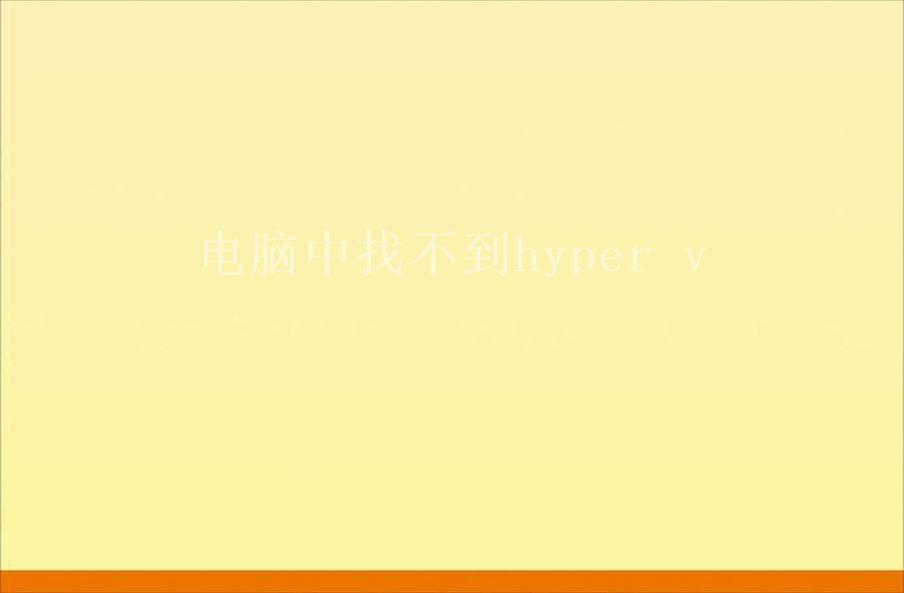
一旦你完成了上述步骤,应该能够在Windows开始菜单中找到Hyper-V,并开始使用它。












